Während Windows 7 mit Internet Explorer 8 vorinstalliert ist, werden bestimmte OEM-Systeme möglicherweise mit geliefert Internet Explorer 9 oder 10 – Sie können automatisch oder manuell auf Internet Explorer 11 aktualisieren Aktualisierung. Um zu der Version von Internet Explorer zurückzukehren, mit der das Betriebssystem geliefert wurde, führen Sie ein Downgrade der Anwendung durch, indem Sie das Internet Explorer 11-Updatepaket entfernen. Sie können jedoch nicht zu einer Version von Internet Explorer zurückkehren, mit der das Betriebssystem ursprünglich nicht geliefert wurde.
Schritt 1
Eintreten Windows Update in das Startmenü und drücken Sie dann Eintreten.
Video des Tages

Das Windows Update-Applet wird geöffnet.
Bildnachweis: Bild mit freundlicher Genehmigung von Microsoft
Schritt 2
Klicken Installierte Updates auf dem Windows Update-Applet.
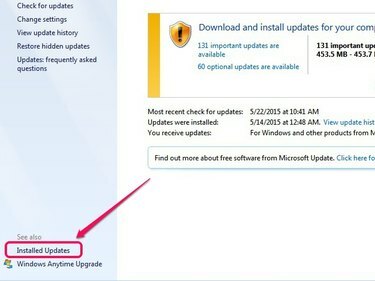
Eine Liste aller installierten Updates wird geöffnet.
Bildnachweis: Bild mit freundlicher Genehmigung von Microsoft
Schritt 3
Auswählen Internetexplorer 11 --
oder Internet Explorer 10 oder 9, je nach aktuell installierter Version -- aus der Liste der installierten Updates und klicken Sie dann auf Deinstallieren.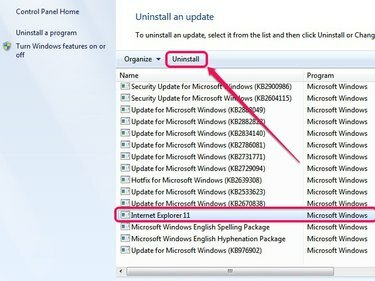
Das Update-Deinstallationsprogramm wird geöffnet.
Bildnachweis: Bild mit freundlicher Genehmigung von Microsoft
Schritt 4
Klicken Jawohl auf dem Bestätigungs-Popup-Feld, um fortzufahren.
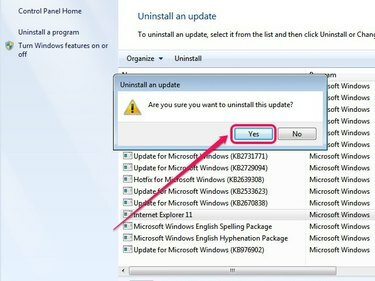
Wenn Sie auf Nein klicken, wird das Deinstallationsprogramm geschlossen.
Bildnachweis: Bild mit freundlicher Genehmigung von Microsoft
Schritt 5
Auswählen Jetzt neustarten um die Änderungen zu übernehmen. Nach dem Neustart von Windows 7 kehrt Internet Explorer zur vorinstallierten Version zurück.
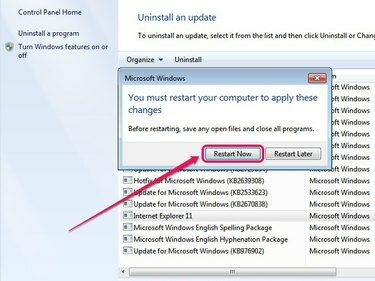
Klicken Sie auf Später neu starten, wenn Sie die Änderungen später abschließen möchten.
Bildnachweis: Bild mit freundlicher Genehmigung von Microsoft
Spitze
So deaktivieren Sie Windows Update:
- Klicken Einstellungen ändern auf dem Windows Update-Applet.
- Auswählen Nie auf Updates überprüfen im Pulldown-Menü Wichtige Updates.
- Klicken Anwenden, und klicken Sie dann auf OK um die Änderungen zu übernehmen.
Das Deaktivieren von Windows Update verhindert jedoch, dass das Betriebssystem die neuesten Sicherheits- und Funktionsupdates erhält. Um auf dem neuesten Stand zu bleiben und gleichzeitig zu verhindern, dass Internet Explorer sich selbst aktualisiert, installieren Sie das Internet Explorer 9, Internet Explorer 10 und Internet Explorer 11 Blocker-Toolkits stattdessen.
Warnung
Unter Windows 8 oder 8.1 können Sie nicht zu einer früheren Version von Internet Explorer zurückkehren. Windows 8 wird mit vorinstalliertem Internet Explorer 10 geliefert und unterstützt Internet Explorer 11 nicht. Windows 8.1 wird bereits mit vorinstalliertem Internet Explorer 11 geliefert, der zum Zeitpunkt der Veröffentlichung die neueste Version ist.




